При работе с платформой Zoom пользователи имеют достаточно большое количество возможностей. Одна из таких заключается в том, чтобы менять свой фон на любой понравившийся. Как итог, стандартная квартира может смениться на что-то более интересное и привлекательное. Не всегда такое действие будет уместным, это тоже следует учитывать. Но в большинстве случаев установка фона является интересным решением. В этой статье вы узнаете, как поменять фон в Зум в телефоне.
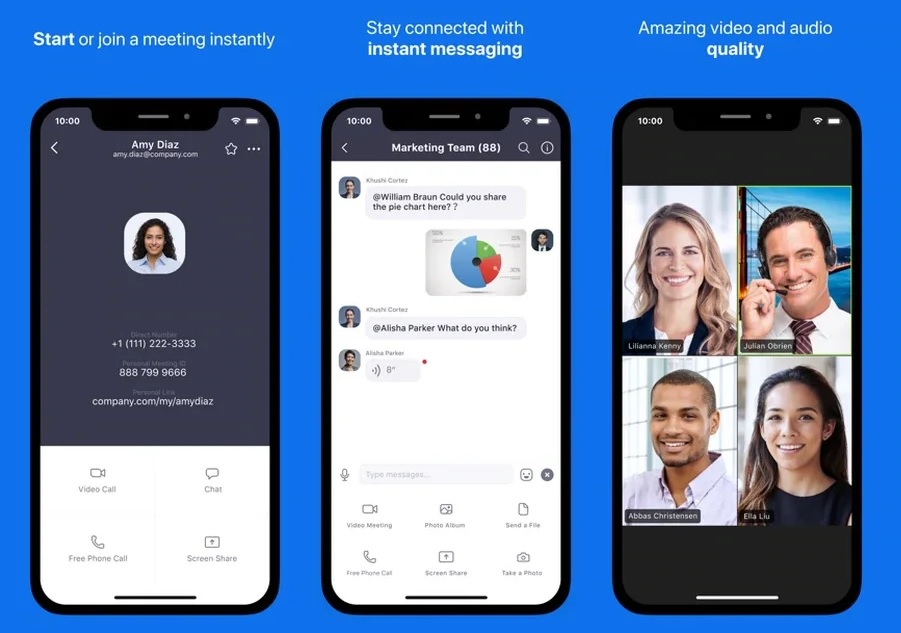
Для кого доступна функция
Привилегией смены фона могут пользоваться только те, чей смартфон работает на базе операционной системы iOS. А вот для Android такая опция не доступна. В планах у разработчиков пока нет пункта о переносе данной функции.
Обратите внимание! Даже пользователям iPhone не стоит радоваться преждевременно. Дело в том, что опция присутствует только начиная с 8-ой модели и выше. Например, iPhone 7 не позволит сменить фон.
Как включается опция
Первое, что необходимо сделать для реализации поставленной цели – это установка приложения. Программу Zoom для видеоконференций можно скачать на нашем сайте. После успешного прохождения первого этапа вам потребуется:
- Создать собственную конференцию или же присоединиться к уже существующей.
- Нажать по экрану смартфона, для того, чтобы вывести панель управления в нижней части дисплея.
- Среди всех представленных кнопок вам необходимо найти ту, которая подписана словом «Подробнее» и обозначена тремя точками, расположенными горизонтально.
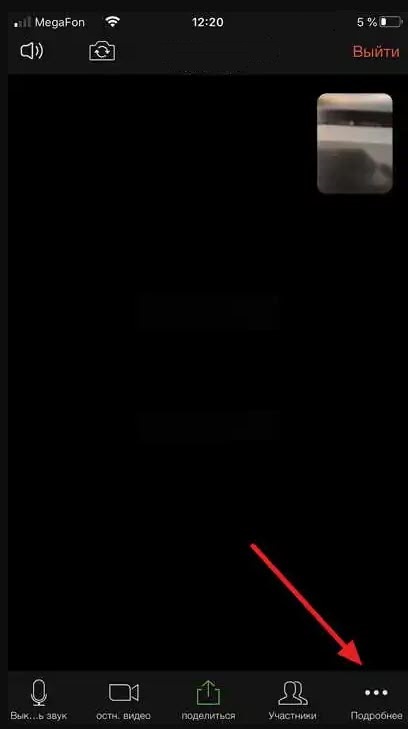
- Перед вами появится меню из нескольких пунктов, выберите среди всего представленного опцию под названием «Виртуальный фон».
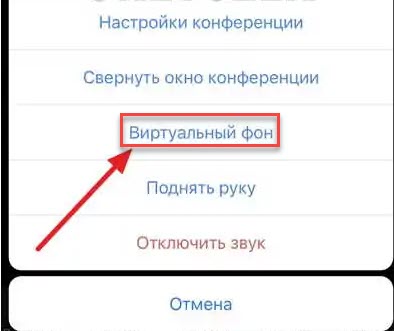
- Отобразится целый набор доступных оформлений. Выберите то, что вам понравится больше всего.
- После сделанного выбора просто закройте окно настроек. Все изменения вступят в силу с данного момента.

Обратите внимание! При выборе фона вам предложат ограниченный набор вариантов. Вы можете нажать на кнопку с плюсом по центру и с её помощью загрузить абсолютно любое изображение из памяти вашего смартфона. То есть, по сути, у вас нет никаких ограничений касательно фона.
Если вам потребуется отключить фон, нужно будет проделать тот же путь. Среди представленных вариантов оформления заднего плана имеется кнопка с подписью «None». Нажмите по ней и всё обнулится и в камере будет отображаться то, что находится вокруг вас.
Какие могут быть нюансы
Дело в том, что приложение на Айфон имеет встроенную систему, которая отвечает за автоматическую смену фона. Таким образом, стоит понимать, что в некоторых случаях возможны небольшие сбои. Всё обусловлено лишь тем, в каком состоянии находится изображение заднего фона. Важно и освещение, и ракурс.
Если вы хотите, чтобы программа практически идеально вставила фон, потребуется подготовиться. Существует такое понятие, как «гринскрин» (зелёный экран). Его наличие гарантирует получение достойного изображения.
Обратите внимание! Речь идёт о специальном зелёном заднем фоне. Его используют при съёмках сцен фильмов, где применяется компьютерная графика. Работая с таким инструментом, как гринскрин, менять оформление и обрабатывать видео становится в сотни раз проще.
Если не стремитесь за предельным качеством, естественно, есть смысл отказаться от зелёного фона, так как в некоторых случаях это может стать достаточно проблематичной задачей.
Заключение
Если не знаете, как в Zoom сделать виртуальный фон в телефоне, просто следуйте инструкции, которая была представлена выше. Всё, что вам нужно – это Айфон и гринскрин (при желании добиться идеального изображения). Для Андройд такая опция пока не доступна, но вполне вероятно, что вскоре она будет внедрена. Надеюсь, что эта статья помогла вам разобраться в том, как поменять фон в Зум на телефоне.







